Если не работает звук в Скайпе, не спеши расстраиваться, ведь, скорей всего это можно очень легко исправить, но для этого нужно выяснить причину. И, когда ты прочтёшь нашу статью, то уже точно будешь знать в чём проблема именно у тебя и как её можно легко исправить!
В Скайпе не работает звук: что делать?
Проблемы со звуком в программе Skype можно разделить на две основные группы:
- Ты слышишь всё, что говорит твой абонент, но тебя никто не слышит;
- Напротив, ты не можешь услышать собеседника.
Именно по этим категориям мы и разделили способы диагностики и решения основных проблем, возникающих у большинства пользователей.
Не работает звук в Скайпе: меня не слышат собеседники
Если собеседник не слышит тебя в Скайпе, существует несколько вариантов возникновения проблемы.
Первым делом узнай, работает ли микрофон.
Если для связи ты используешь компьютер, не имеющий встроенного микрофона, то обязательно проверь, правильно ли подключен внешний микрофон или гарнитура, не произошло ли где перелома провода.
Если проблемы с неверным подключением или выходом из строя внешней техники исключены, то нужно проверить, работает ли твой микрофон. Точно также можно проверить и встроенный микрофон ноутбука.
- В строке поиска введи «Запись голоса» и кликни по ней.
- Откроется окошко записи. Нажми на кнопку «Начать запись» и произнести несколько предложений, а потом кликни по «Остановить запись». Ты можешь сохранить её и прослушать — если твой голос нормально слышно, значит, микрофон работает.
Узнай, верно ли настроен микрофон в Скайпе.
- Открой Скайп выберите «Инструменты», затем «Настройки».
- Теперь нажми на пункт «Настройки звука».
- На открывшейся вкладке ты можешь увидеть панель настроек. Обрати своё внимание на пункт «Микрофон». Кликни по списку привязанных устройств и, если их больше одного, попробуй сменить основное устройство.
И, точно также, имеет смысл для проверки попробовать поговорить по Скайпа с кем-то другим — вдруг, это у твоего друга проблема с динамиками.
Не работает звук в Скайпе: я не слышу собеседника
Проверь ползунок звука
Если ты не слышишь собеседника в Скайпе, выйди из Skype и посмотри в правый нижний угол экрана твоего компьютера. Там находится значок, обозначающий динамик. Кликни по этому значку, и перед тобой откроется шкала с ползунком. Этот ползунок может стоять на любой цифре, кроме нуля, иначе звук работать не будет. Для удобства проверки можешь перевести его на цифру 100.
Проверь, проигрывается ли музыка на устройстве
Открой любой музыкальный файл, имеющийся в памяти твоего компьютера или ноутбука. Если музыка проигрывается в нормальном режиме и ты её слышишь, значит, проблема именно в программе Skype.
Если музыкальный файл не проигрывается и ты не слышишь ни звука, то, скорей всего, надо проверить драйвера, установленные на твоём ПК — возможно, они вышли из строя.
- В меню поиска введи «Диспетчер устройств»
- Открой раздел «Системные устройства» (также, этот раздел может называться «Свойства системы»)
- Кликни по надписи по ней и внимательно просмотри весь список — если какое-либо наименование отмечено
 Проверь настройки звука в Скайпе
Проверь настройки звука в Скайпе
- Открой Скайп выберите «Инструменты», затем «Настройки».
- Теперь нажми на пункт «Настройки звука».
- Перед тобой откроется панель настроек записи и воспроизведения звука в Скайпе.
- Для настройки воспроизведения обрати внимание на пункт «Динамики». Там можно корректировать громкость, а если навести курсор на на название твоих динамиков, то появится выражающая панель. Если в ней более двух устройств, то попробуй изменить привязанное устройство, а затем снова повтори звонок.
Если все параметры настроены правильно, но ты всё равно не слышишь собеседника, то попробуй позвонить по Skype кому-нибудь другому и посмотри, сохранится ли проблема. Если с другим собеседником всё работает хорошо, то дело в устройстве конкретного человека, а у тебя всё в порядке.
Теперь ты знаешь основные причины того, почему не работает звук в Скайпе и, наверняка, сможешь самостоятельно решить эту проблему. Мы будем рады, если эта статья тебе хоть немного помогла в деле освоения новых технологий и надеемся, что на нашем сайте ты сможешь найти ещё очень много полезной информации!
Если решил кардинально исправить поломку мы расскажем, как удалить полностью программу Скайп с компьютера.








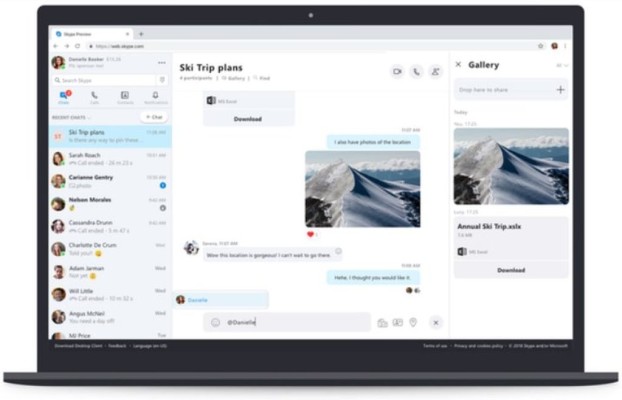
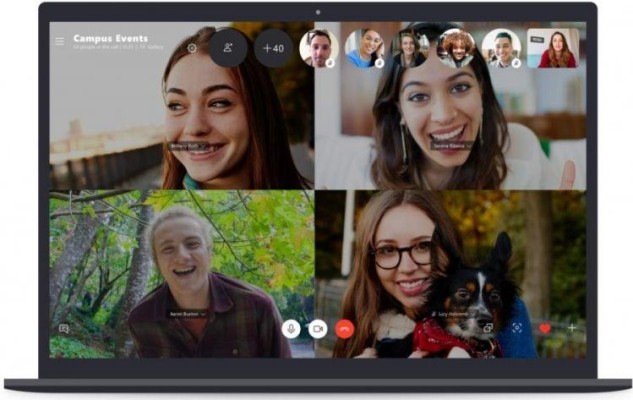

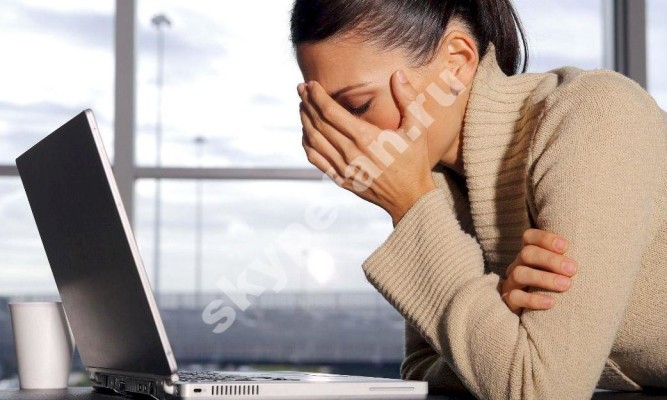
В настройках Realtek панели выключите Speakers Noise Cancellation.
Звук не работает в мобильной версии скайпа: собеседники слышны, но они не слышат владельца мобильного скайпа. Проверочный текст скайпа выдает, что микрофон в приложении не работает. Но в вайбере и вотсапе слышимость двусторонняя, без проблем. Остается переустановить мобильный скайп?
Как настроить громкость звонка вызова в группе. Нет звука у всех участников. При присоединении к звонку у участников и микрофоны и динамики работают отменно
Хочу,но не могу вернуть прежний вид Скайпа.Нет звука и не могу настроить,так как даже настройки не могу найти…
Не работает звук в скайпе, произошло сразу же после обновления. Меня не слышат, я слышу. Проверила на нескольких знакомых. Это касается только скайпа.
А у меня проблема немного другая. Меня слышат,а я не слышу собеседника.. Что делать?
ни как не могу наладить звук в скайпе
Позвонил другу, оказалось не работает звук в скайпе, точнее он меня не слышит. Это проблема в моем компьютере или в его!?
Добрый день! Если при общении с другими пользователями не возникает проблем, то проблема у вашего друга! Пусть он проверит драйвера на своем компьютере и посмотрит правильно ли в приложении в «Настройках звука» указан динамик\микрофон.
У меня в скайпе не работает звук, что делать с этим!?
А только в скайпе не работает?!?
Вроде как да..
Тогда, скорее всего у тебя не работает звук в Скайпе из-за того, что выбран не правильный динамик! Зайди в настройки звука и проверь это.
Почему не работает звук в скайпе?! Что с этим делать !!!
У меня тоже не работал звук в скайпе, я покопался немного в настройках, выполнил все как написано! Попробуй тоже так сделать, по инструкции все проверь!
Ребят, если у вас не работает звук в скайпе, проверьте сначала работает ли он в других приложениях! Если тоже нет то это сто пудов полетели драйвера.тут выход один — переустановить их, и больше никаких проблем не будет)